这篇教程是向软件云用coreldraw制作漂亮的水晶按钮方法,教程比较简单,制作出来的效果非常漂亮,教程主要运用交互式透明工具、交互式填充工具、交互式封套工具,推荐到软件云,喜欢的朋友一起来学习吧!
方法/步骤
1、首先打开coreldraw软件,利用矩形工具,按Ctrl键绘制出一个正方形,对矩形的圆角进行调节,如下图所示。
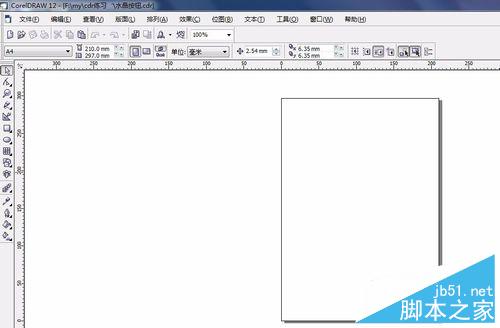
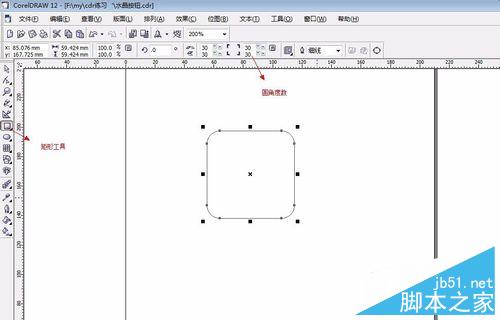
2、利用交互式填充工具对矩形进行填充,填充方式为射线填充。
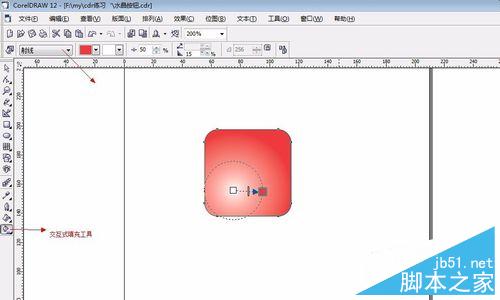
3、右键点击色块最上方的色块,去掉轮廓线。
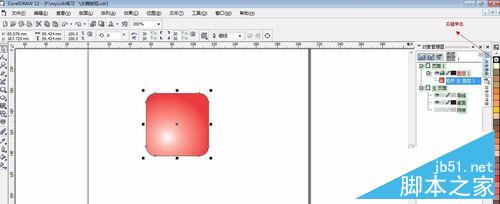
4、按住shift键进行缩放,同时点击右键,复制出另一个小矩形,填充颜色。
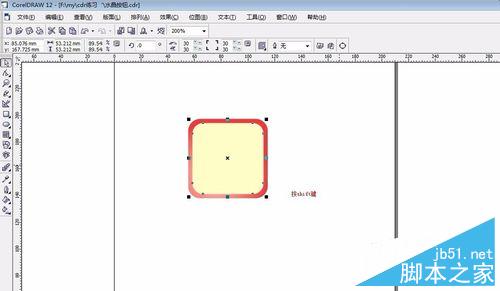
5、选择交互式透明工具,方式选择线性,对矩形进行渐变,调节节点,如下图所示。
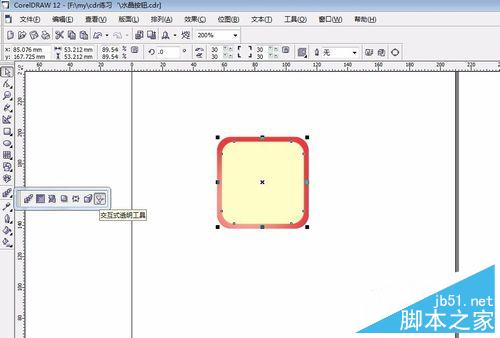
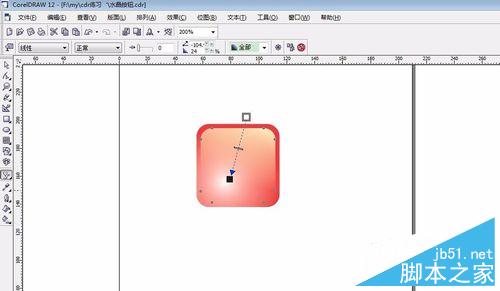
6、利用文字工具,打出字体。

7、选择交互式封套工具,对字体进行节点调节。
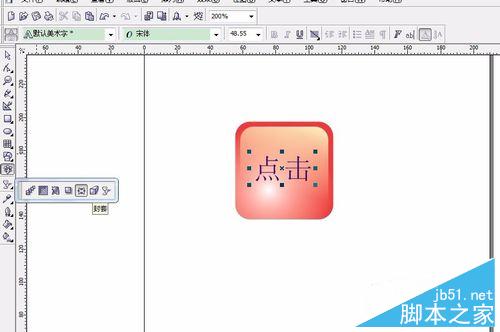

8、此时字体太过突兀,选择交互式透明工具。

9、点击菜单上方的复制透明属性,出现箭头后选择矩形。

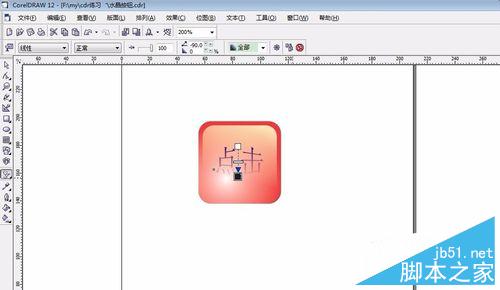
10、一个透明水晶按钮就做好了。

以上就是用coreldraw制作漂亮的水晶按钮方法介绍,大家学会了吗?希望能对大家有所帮助!